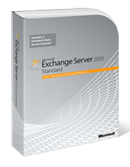 В данном обзоре мы решили немного отойти от традиционного для нас фокуса на средствах защиты информации и посмотреть на один из базовых программных продуктов для любой современной организации - Microsoft Exchange Server версии 2010. Помимо основного функционала мы рассмотрели встроенные возможности сервера по защиты от вирусов и спама, а также сделали обзор специализированных сторонних продуктов.
В данном обзоре мы решили немного отойти от традиционного для нас фокуса на средствах защиты информации и посмотреть на один из базовых программных продуктов для любой современной организации - Microsoft Exchange Server версии 2010. Помимо основного функционала мы рассмотрели встроенные возможности сервера по защиты от вирусов и спама, а также сделали обзор специализированных сторонних продуктов.
- 1. Системные требования
- 2. Установка продукта
- 3. Встроенная защита от вирусов и спама
- 4. Функциональность
- 5. Список совместимых продуктов для защиты сервера
- 6. Выводы
Системные требования
- Компьютер с архитектурой x64 и процессором Intel, поддерживающим технологию Intel Extended Memory 64 (Intel EM64T), или процессором AMD, поддерживающим платформу AMD64; процессоры семейства Intel Itanium IA64 не поддерживаются.
- Операционная система Microsoft Windows Server 2008 x64 Standard и Enterprise Edition с пакетом обновления 2 или Microsoft Windows Server 2008 R2 Standard и Enterprise Edition.
- Операционная система для установки средств управления: 64-разрядные версия Microsoft Windows Vista или Windows 7 или Windows Server 2008.
Дополнительные требования для запуска Microsoft Exchange Server 2010:
- Минимум 4 Гбайт оперативной памяти на каждый сервер, также рекомендуется 5 Мбайт для каждого почтового ящика.
- Не менее 1,2 Гбайт свободного места на диске для установки.
- Дополнительно 500 Мбайт свободного места на диске для каждого языкового пакета единой системы обмена сообщениями, который вы планируете установить.
- 200 Мбайт свободного места на системном диске.
- Оптический привод для DVD-дисков (локальный или сетевой).
- Разделы диска должны быть отформатированы файловой системой NTFS.
- Монитор с разрешением экрана 800x600 и выше.
Необходимые компоненты для Microsoft Exchange Server 2010:
- Microsoft .NET Framework 3.5 с пакетом обновления 1
- Windows PowerShell v2.0
Microsoft Exchange Server 2010 - программный продукт для обмена сообщениями и совместной работы. Основные функции Microsoft Exchange Server 2010:
- обработка и пересылка почтовых сообщений;
- совместный доступ к календарям и задачам;
- поддержка мобильных устройств и веб-доступ;
- интеграция с системами голосовых сообщений (начиная с Microsoft Exchange 2007);
- поддержка систем обмена мгновенными сообщениями (поддержка удалена с версии Exchange 2003).
Главная особенность сервера - тесная интеграция с Active Directory: большая часть пользовательских данных хранится в Active Directory (связь учётных записей пользователей и почтовых ящиков, списки контактов). Отдельно от Active Directory хранятся только сами почтовые ящики (в связи с существенным размером). Благодаря механизму репликации Active Directory в случае использования нескольких серверов Microsoft Exchange Server сохраняется актуальность данных на всех серверах. Так же "автоматически" поддерживается иерархическая система доверительных отношений между доменами.
Установка Microsoft Exchange Server 2010
Наше знакомство почти с любой программой начинается с момента ее установки. Сейчас мы рассмотрим процесс инсталляции Microsoft Exchange Server 2010.
Рисунок 1: Главное окно установщика
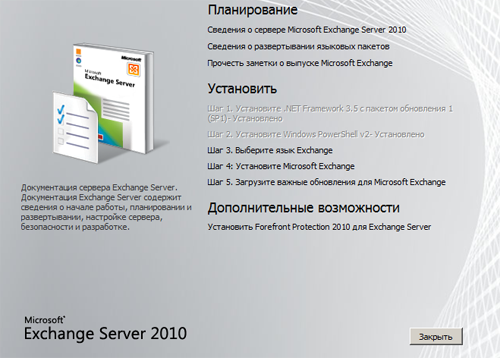
Как видно установка состоит из пяти шагов, в данном случае наше вмешательство требуется, начиная с третьего шага, так как Microsoft .NET Framework 3.5 с пакетом обновления 1 и Windows PowerShell v2.0 у нас уже были установлены.
Установщик предлагает нам выбрать язык, который будет использоваться в Microsoft Exchange Server 2010.
На выбор предлагается два варианта:
- установить все языки из языкового пакета;
- установить только языки, содержащиеся на DVD-диске.
Мы выберем первый вариант, после чего будет предложено выбрать источник языкового пакета. Его можно установить с диска, общего сетевого ресурса или загрузить последнею версию из Интернета.
Рисунок 2: Установка языкового пакета
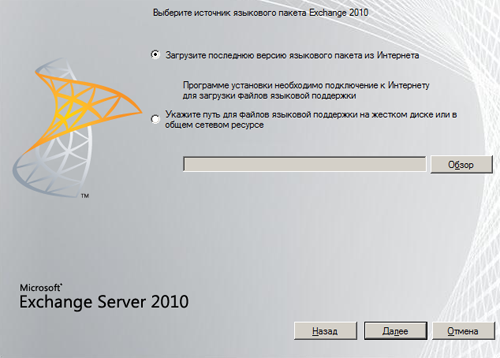
На данном этапе программа загружает языковой пакет из Интернета, так как этот способ является самым подходящим для нас. После нажатия кнопки "Далее" нам остается ждать пока языковой пакет будет скачан и установлен на компьютер.
Следующим шагом в установке будет вполне обычная процедура принятия лицензионного соглашения.
Рисунок 3: Принятие лицензионного соглашения
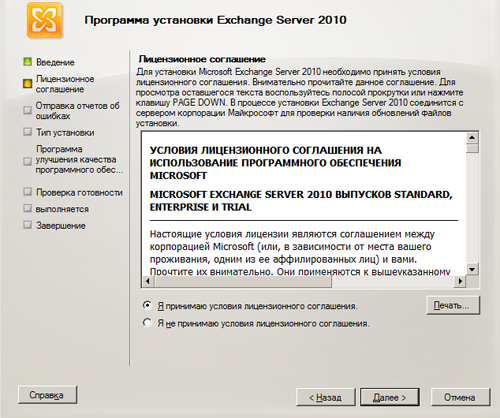
Соглашаемся с предлагаемыми условиями соглашения и нажимаем "Далее".
На следующем этапе мы согласимся с отправкой отчетов об ошибках в Майкрософт. Отправка происходит по зашифрованному каналу HTTPS и помогает разработчикам программного комплекса постоянного усовершенствовать программу.
Следующим шагом в установке будет выбор типа установки, как и с любой программой, предлагается два типа установки:
- обычная установка Microsoft Exchange Server 2010;
- выборочная установка Microsoft Exchange Server 2010.
Нас вполне устраивает первый вариант, его мы и выбираем, указывая внизу окна место для установки программных файлов.
Рисунок 4: Выбор типа установки
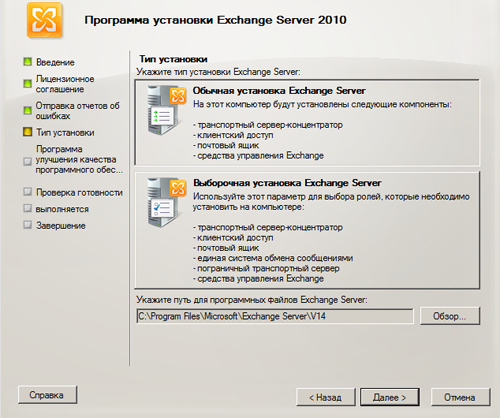
Нажимаем "Далее" и переходим к следующему пункту установки. На нем мы указываем имя организации Microsoft Exchange Server 2010.
Следующим нашим действием будет выбор параметров клиента, а именно требуется указать, есть ли в нашей организации клиентские компьютеры, на которых установлены Microsoft Outlook 2003 или Entourage. Укажем, что такие компьютеры есть, и нажмем "Далее". После данного это нам предлагается "Настройка внешнего домена сервера клиентского доступа".
Рисунок 5: Настройка внешнего домена сервера клиентского доступа
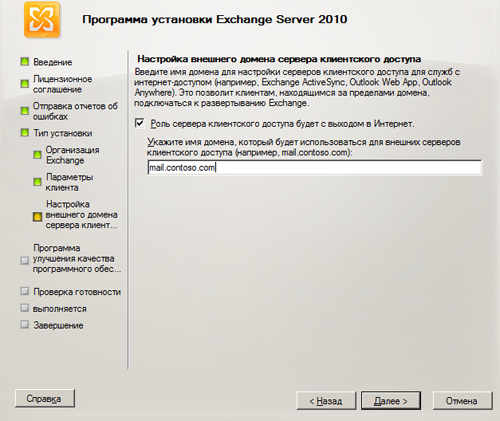
Отмечаем галочкой указанный пункт, задаем имя домена и переходим к следующему шагу, на котором предлагается принять участие в программе по улучшению качества программного обеспечения (CEIP).
Рисунок 6: Программа улучшения качества программного обеспечения
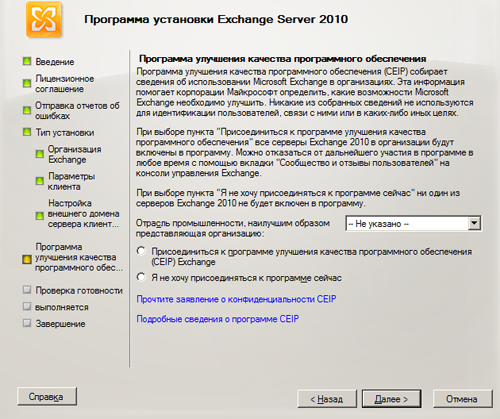
Соглашаемся с участием в данной программе и идем "Далее".
Дальнейшим шагом будет проверка готовности для развертывания Microsoft Exchange Server 2010, если все верно сконфигурировано, то этот этап не требует нашего участия, в противном случае установщик будет предлагать способы решения возникающих проблем при установке.
Рисунок 7: Проверка готовности
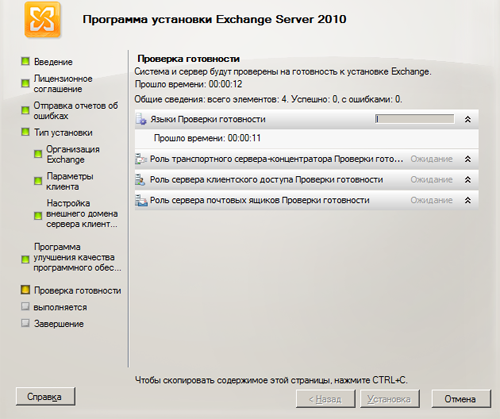
После успешной проверки готовности произойдет процедура установки продукта.
Антивирусная и анти-спам защита сервера встроенными средствами
По умолчанию, анти-спам агенты (Recipient Filtering, Content Filtering, SenderId и т.д.) активизированы в роли Edge Transport и отключенные в Hub Transport. Давайте подробнее посмотрим на то, как установить анти-спам фильтры на роли Hub Transport.
Для активации анти-спам защиты на сервере Hub Transport необходимо запустить скрипт install-AntispamAgents.ps1 . Данный скрипт находится в папке со скриптами Scripts, в директории установки Microsoft Exchange 2010.
В результате выполнения этой команды будут активированы следующие агенты:
- Connection filtering (фильтрация подключений). Данный вид фильтрации использует черные и белые списки IP-адресов, основываясь на их репутации. Списки обновляются автоматически. Администратор по желанию может добавлять списки вручную.
- Content filtering (фильтрация содержимого). Позволяет контролировать содержимое писем с помощью интеллектуального фильтра сообщений (IMF). Exchange применяет технологию Microsoft SmartScreen, которая основана на запатентованной технологии Microsoft Research. Встроенный анти-фишинг позволяет блокировать мошеннические письма.
- Sender ID (фильтрация по отправителю). Осуществляет проверку каждого электронного сообщения на предмет подделывания идентификатора SMTP сервера, с которого он пришел.
- Recipient filtering (фильтрация получателей) - динамически обновляет и анализирует репутацию отправителей, это позволяет выявить некоторые особенности конкретного домена, с которого приходит почта и в случае необходимости наложить ограничения на прием писем.
Для предотвращения проникновения червей по электронной почте администратор может накладывать ограничения на вложения в письмах, фильтруя их по типу файлов, содержанию и размеру.
Для более эффективной защиты от спама рекомендуется оформить подписку на Forefront Online Security for Exchange. С его помощью предотвращаются попытки несанкционированного доступа, обеспечивается многоуровневая защита от вредоносных программ и спама
Функциональность Microsoft Exchange Server 2010
Традиционно после полной установки продукта перед нами появляется главное окно программы, в Microsoft Exchange Server 2010 оно выглядит следующим образом.
Рисунок 8: Главное окно консоли управления Microsoft Exchange Server 2010
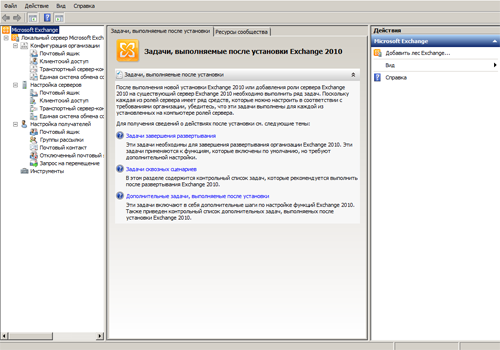
На начальном этапе ознакомления нам сразу предлагается выполнить некоторое количество задач, которые необходимы для полноценного развертывания сервера.
Резонно начать наш обзор возможностей с концепции построения интерфейса. Визуально он разделен на три столбца:
- узлы настройки;
- общие сведения по данным узла;
- действия, которые можно выполнить с помощью данного узла настройки.
Такая модель интерфейса, на мой взгляд, является очень доступной для понимания. Все необходимые нам данные находятся перед глазами, а в самом правом столбце всегда можно вызвать справку и ознакомиться с рекомендациями по интересующему нас вопросу, что хорошо видно на рисунке 9.
Рисунок 9: Данные по локальному серверу Microsoft Exchange Server 2010
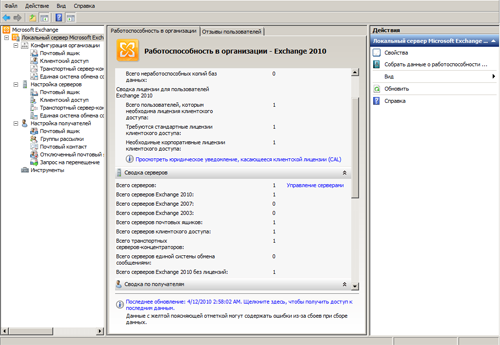
Вкладка "Работоспособность в организации" дает краткое представление об организации и ее рабочих характеристиках. Эта служба предоставляет сводку данных об организации, содержащую сведения о работоспособности и лицензировании, а также сводку о серверах Exchange и получателях. Визуально разделение происходит на три части:
- сводка организации;
- сводка серверов;
- сводка получателей.
Сейчас мы подробно рассмотрим каждый раздел управления Microsoft Exchange Server 2010 и начнем с раздела "Конфигурация организации", который используется для управления федерациями и организационными отношениями. Кроме того, из данного узла можно изменить контроллер домена конфигурации.
Рисунок 10: Конфигурация организации в Microsoft Exchange Server 2010
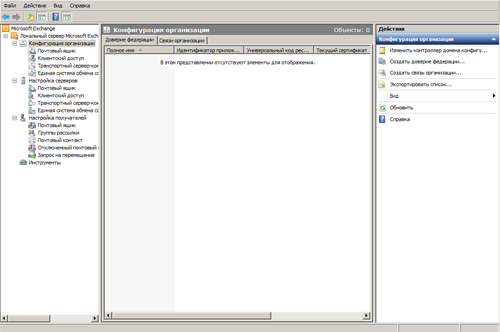
Теперь мы перейдем к рассмотрению вкладок внутри раздела, который разбит на четыре части:
- почтовый ящик;
- клиентский доступ;
- транспортный сервер-концентратор;
- единая система обмена сообщениями.
Рисунок 11: Узел "Почтовый ящик" в Microsoft Exchange Server 2010
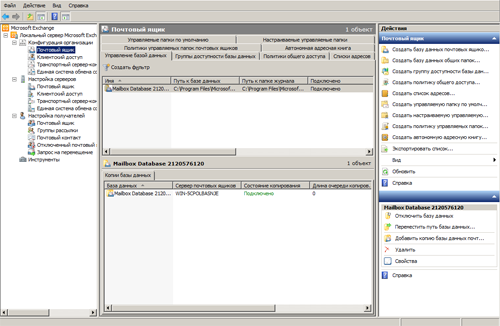
Узел "Почтовый ящик" в разделе "Конфигурация организации" используется для настройки параметров почтового ящика, которые применяются ко всей организации Microsoft Exchange Server 2010.
В правом столбце мы видим действия, которые можно выполнить с помощью узла. Узел "Почтовый ящик" разбит еще на восемь вкладок:
- управление базой данных;
- группы доступности базы данных;
- политики общего доступа;
- списки адресов;
- политики управляемых папок почтовых ящиков;
- автономная адресная книга;
- управляемые папки по умолчанию;
- настраиваемые управляемые папки.
Сейчас мы рассмотрим функциональность каждой из вкладок в отдельности.
Вкладка "Управление базой данных" используется для управления базами данных почтовых ящиков и общих папок.
Рисунок 12: Вкладка "Группы доступности базы данных" в Microsoft Exchange Server 2010
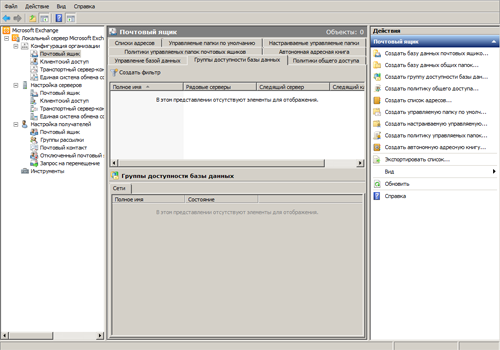
Эта вкладка используется для просмотра и настройки групп доступности базы данных (DAG). Группа доступности базы данных (DAG) - это набор до 16 серверов почтовых ящиков Microsoft Exchange Server 2010, которые обеспечивают автоматическое восстановление базы данных в случае ошибок сети.
Для обеспечения продолжительной доступности почтового ящика в группах DAG используется непрерывная репликация и подмножество технологий отказоустойчивых кластеров Windows.
Рисунок 13: Вкладка "Политики общего доступа" в Microsoft Exchange Server 2010
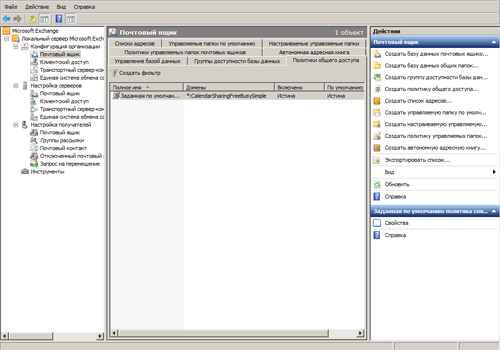
Эта вкладка используется для создания и просмотра политик общего доступа, которые позволяют определять в организации способы использования календаря и контактных сведений пользователями организации совместно с внешними пользователями.
Рисунок 14: Вкладка список адресов в Microsoft Exchange Server 2010
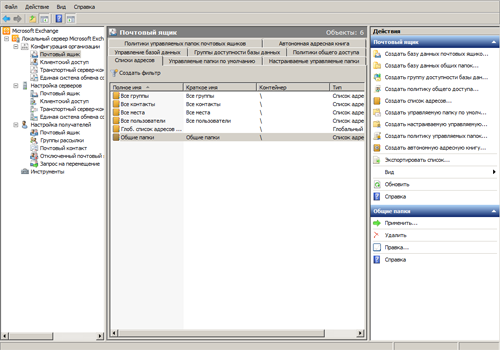
Вкладка "Список адресов" используется для просмотра и управления списками адресов, которые содержат подмножества получателей организации, сгруппированные на основе свойств получателей.
Самый общий список адресов - глобальный список адресов (GAL).
Рисунок 15: Политики управляемых папок почтовых ящиков в Microsoft Exchange Server 2010
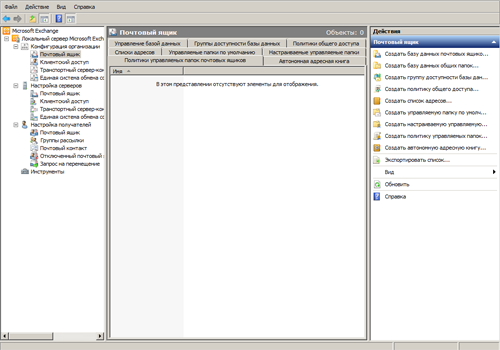
Вкладка используется для просмотра и настройки политик управляемых папок почтовых ящиков. Когда они применяется к почтовому ящику пользователя, разворачиваются все связанные с политикой управляемые папки, и таким образом упрощается процесс управления записями обмена сообщениями (MRM).
Рисунок 16: Вкладка "Автономная адресная книга" в Microsoft Exchange Server 2010
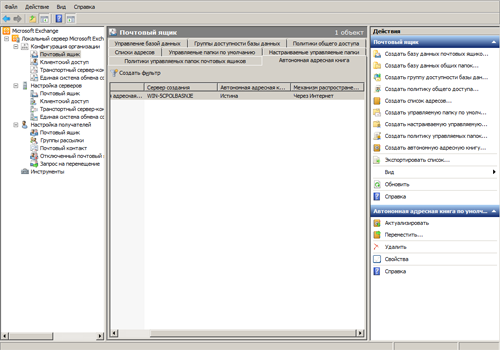
Вкладка "Автономная адресная книга" используется для просмотра и управления автономными адресными книгами (OAB), т.е. копией загруженного набора всех списков адресов, позволяющая пользователю Microsoft Outlook получить доступ к этой информации во время отсоединения от сервера.
Рисунок 17: Вкладка "Управляемые папки по умолчанию" в Microsoft Exchange Server 2010
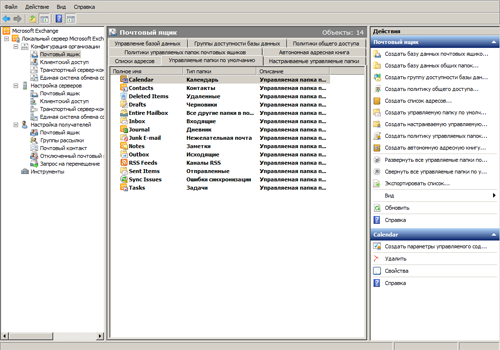
Вкладка используется для просмотра и настройки управляемых папок по умолчанию.
Управляемая папка по умолчанию - папка почтового ящика (например, папка "Входящие"), которая по умолчанию отображается в Microsoft Office Outlook 2007 и к которой применено управление записями сообщений.
Рисунок 18: Настраиваемые управляемые папки в Microsoft Exchange Server 2010
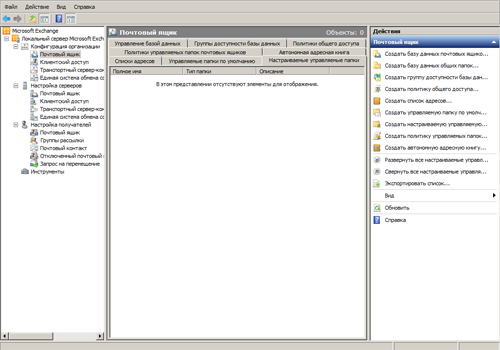
Настраиваемая управляемая папка - это управляемая папка, созданная администратором Exchange и размещенная в почтовом ящике пользователя для целей управления записями сообщений (MRM). На вкладке в правом столбце присутствуют задачи, которые можно выполнить с помощью данного раздела.
Теперь мы перейдем к рассмотрению раздела "Клиентский доступ". Этот узел используется для облуживания политик почтовых ящиков Exchange ActiveSync и разделен на две части:
- политики почтовых ящиков Outlook Web App;
- политики почтовых ящиков Exchange ActiveSync.
Рисунок 19: Политики почтовых ящиков Exchange ActiveSync в Microsoft Exchange Server 2010
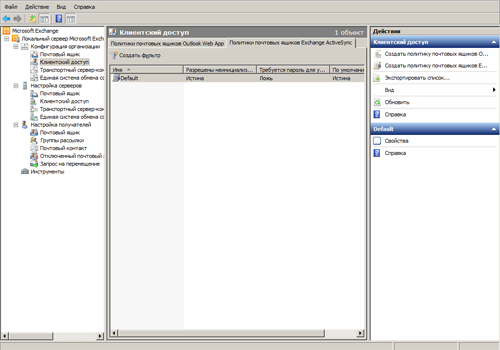
Политика почтовых ящиков Exchange ActiveSync - это группа параметров, указывающих, как пользователи могут использовать свои мобильные устройства для подключения к серверу Microsoft Exchange Server 2010.
Далее мы переходим к рассмотрению узла "Транспортный сервер-концентратор".
Узел используется для просмотра и обслуживания функций роли транспортного сервера-концентратора.
Роль транспортного сервера-концентратора развертывается в Active Directory организации. Она обрабатывает весь внутренний поток почты, применяет политики маршрутизации сообщений организации и отвечает за доставку сообщений в почтовый ящик получателя.
Данный узел разбит на восемь вкладок:
- удаленные домены;
- обслуживаемые домены;
- политики адресов электронной почты;
- правила транспорта;
- правила журнала;
- соединители отправки;
- пограничные подписки;
- глобальные параметры.
Рассмотрим каждую их этих вкладок подробно и посмотрим, каким функционалом они обладают.
Рисунок 20: Вкладка "Удаленные домены" в Microsoft Exchange Server 2010
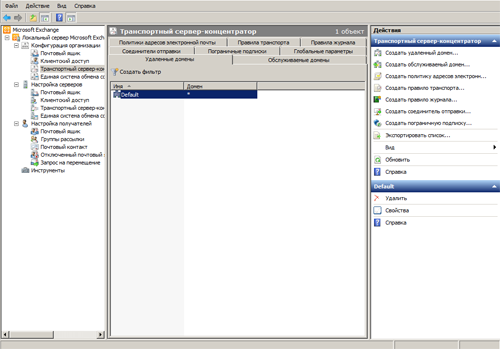
Вкладка "Удаленные домены" используется для просмотра и настройки удаленных доменов в конфигурации.
Рисунок 21: Обслуживаемые домены в Microsoft Exchange Server 2010
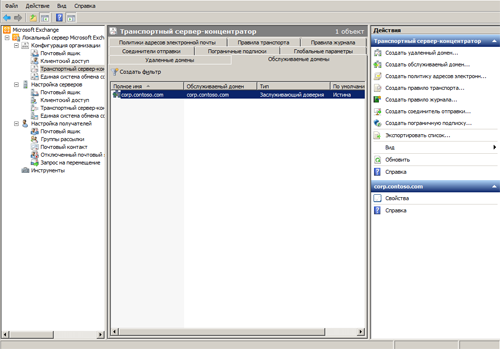
Во вкладке "Политики адресов электронной почты" можно задать формат по умолчанию для псевдонимов пользователей
Рисунок 22: Политики адресов электронной почты в Microsoft Exchange Server 2010
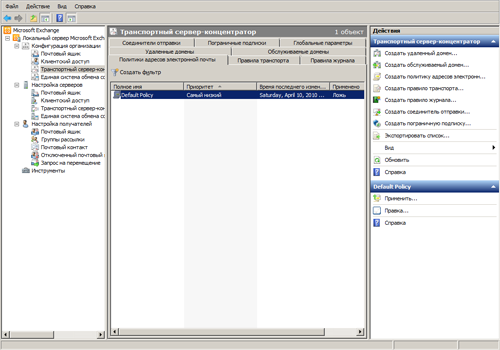
Рисунок 23: Правила транспорта в Microsoft Exchange Server 2010
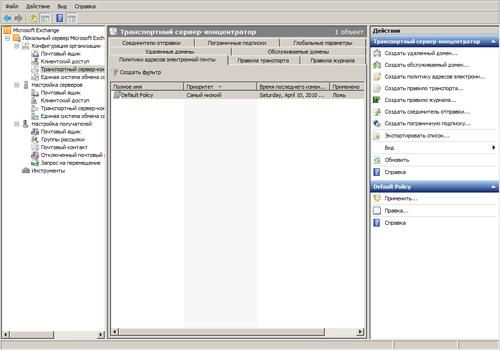
Эта вкладка используется для просмотра и настройки правил транспорта в конфигурации.
Правила транспорта, настроенные на одном транспортном сервере-концентраторе, применяются через службу Active Directory ко всем другим транспортным серверам-концентраторам в организации Microsoft Exchange 2010.
Правила транспорта, настроенные на пограничном транспортном сервере, применяются только к сообщениям электронной почты, которые проходят через данный пограничный транспортный сервер.
Рисунок 24: Правила журнала в Microsoft Exchange Server 2010
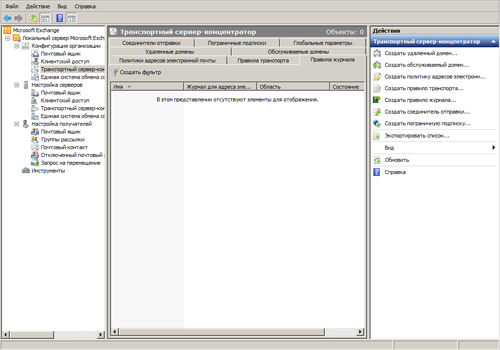
"Правило журнала" можно применять ко всем сообщениям электронной почты или только к внутренним или внешним сообщениям электронной почты. Агент ведения журнала - это сфокусированный на соответствии агент, который можно настроить для ведения журнала сообщений электронной почты, отправляемых или получаемых в организации Microsoft Exchange 2010.
Следующая вкладка используется для просмотра и настройки правил транспорта в конфигурации. Правила транспорта, настроенные на одном транспортном сервере-концентраторе, применяются через службу Active Directory ко всем другим транспортным серверам-концентраторам в организации Microsoft Exchange 2010.
Правила транспорта, настроенные на пограничном транспортном сервере, применяются только к сообщениям электронной почты, которые проходят через данный пограничный транспортный сервер.
Рисунок 25: Соединители отправки в Microsoft Exchange Server 2010
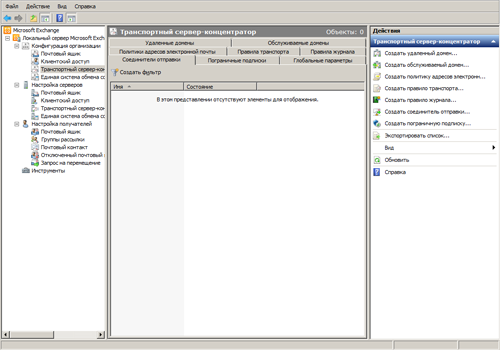
"Пограничные подписки" обеспечивают репликацию данных конфигурации из служб Active Directory в локальный экземпляр служб Active Directory облегченного доступа к каталогам (AD LDS) на пограничном транспортном сервере. При установке нескольких пограничных транспортных серверов для каждого сервера необходимо создать отдельный файл пограничной подписки.
Рисунок 26: Пограничные подписки в Microsoft Exchange Server 2010
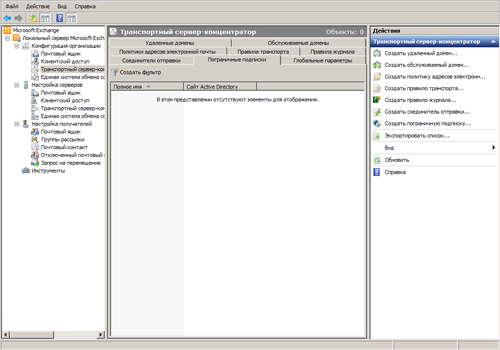
Следующая вкладка используется для управления глобальными параметрами, которые применяются ко всем транспортным серверам-концентраторам в организации.
Рисунок 27: Глобальные параметры в Microsoft Exchange Server 2010
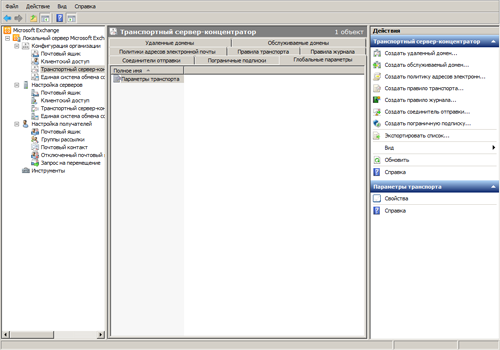
Сейчас мы перейдем к рассмотрению последнего раздела в узле "Конфигурация организации", который называется "Единая система обмена сообщениями"
В Microsoft Exchange Server 2010 роль сервера единого обмена сообщениями является одной из нескольких ролей, которые можно установить и затем настроить на компьютере, на котором работает Exchange 2010: транспортный сервер-концентратор, сервер почтовых ящиков и сервер клиентского доступа.
Данный раздел разбит на четыре вкладки:
- политики почтовых ящиков единой системы обмена сообщениями;
- автосекретари единой системы обмена сообщениями;
- шлюзы IP единой системы обмена сообщениями;
- абонентские группы единой системы обмена сообщениями.
Для создания, применения и стандартизации параметров конфигурации единой системы обмена сообщениями используется вкладка "Политики почтовых ящиков единой системы обмена сообщениями"
Рисунок 28: Политики почтовых ящиков единой системы обмена сообщениями в Microsoft Exchange Server 2010
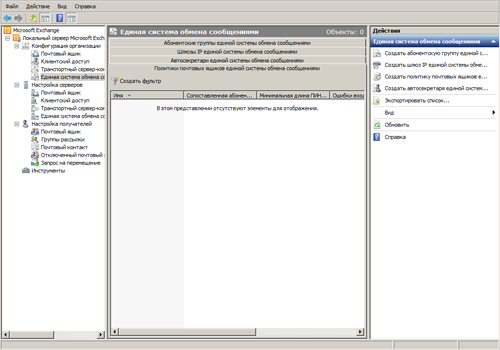
Политики почтовых ящиков единой системы обмена сообщениями Active Directory требуются при активации пользователей для использования единой системы обмена сообщениями Microsoft Exchange 2010. Эти политики полезны для применения и стандартизации параметров единой системы обмена сообщениями для пользователей с включенной поддержкой единой системы обмена сообщениями.
Политики почтовых ящиков единой системы обмена сообщениями создаются для применения стандартного набора политик или параметров безопасности к коллекции почтовых ящиков с включенной поддержкой единой системы обмена сообщениями.
Политики почтовых ящиков единой системы обмена сообщениями используются с целью настройки ее параметров для пользователей с включенной поддержкой единой системы обмена сообщениями. В число этих параметров входят следующие:
- политики ПИН;
- ограничения набора номеров;
- другие общие свойства политик почтовых ящиков единой системы обмена сообщениями.
Например, можно создать политику почтового ящика единой системы обмена сообщениями, чтобы повысить уровень безопасности ПИН за счет уменьшения максимального числа неудачных попыток входа в систему для определенной группы пользователей единой системы обмена сообщениями, таких как руководители.
Рисунок 29: Автосекретари единой системы обмена сообщениями в Microsoft Exchange Server 2010
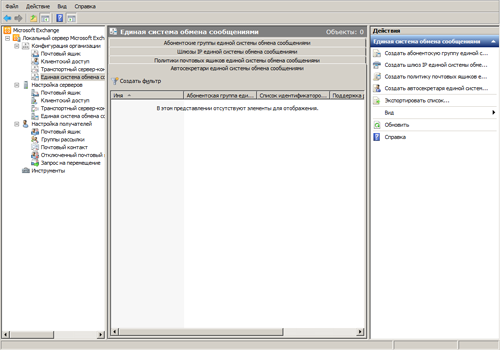
Для настройки автосекретарей единой системы обмена сообщениями используется вкладка "Автосекретарь единой системы обмена сообщениями".
В средах телефонии или единой системы обмена сообщениями система меню автоматизированного секретаря (автосекретаря) направляет звонок на добавочный номер пользователя или отдела без помощи дежурного или оператора. Microsoft Exchange 2010 позволяет создать один или несколько автосекретарей в зависимости от потребностей организации.
Рисунок 30: Шлюзы IP единой системы обмена сообщениями в Microsoft Exchange Server 2010 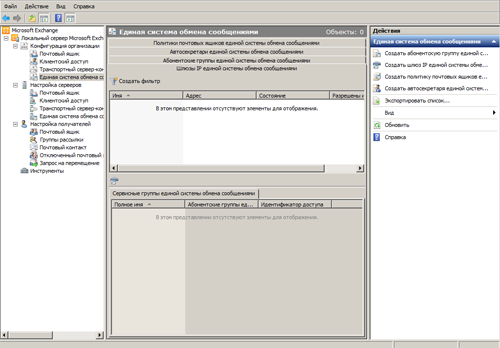
Для управления сервисными группами единой системы обмена сообщениями и другими параметрами конфигурации шлюза IP единой системы обмена сообщениями используется вкладка "Шлюз IP единой системы обмена сообщениями".
Шлюз IP единой системы обмена сообщениями - это объект-контейнер Active Directory, содержащий одну или несколько групп слежения единой системы обмена сообщениями Active Directory и другие настройки конфигурации шлюза IP единой системы обмена сообщениями. IP-шлюзы UM создаются в Active Directory для логического представления физического аппаратного устройства, называемого IP-шлюзом или VoIP-шлюзом.
Шлюз IP единой системы обмена сообщениями может представлять или шлюз IP, или внутреннюю АТС с поддержкой протокола IP. Объединение объекта шлюза IP единой системы обмена сообщениями и объекта сервисной группы единой системы обмена сообщениями создает логическую связь между аппаратным шлюзом IP и абонентской группой единой системы обмена сообщениями.
Рисунок 31: Абонентские группы единой системы обмена сообщениями в Microsoft Exchange Server 2010
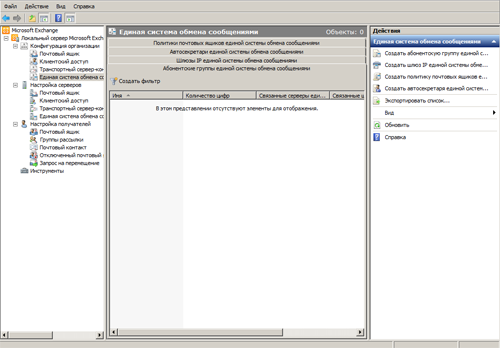
Для настройки абонентских групп единой системы обмена сообщениями используется вкладка "Абонентская группа единой системы обмена сообщениями".
Абонентская группа единой системы обмена сообщениями - это объект-контейнер Active Directory, логически представляющий наборы или группы АТС, имеющие общие пользовательские добавочные номера. На практике это означает, что пользовательские добавочные номера, размещенные на АТС, имеют общий добавочный номер.
Пользователи могут набирать другие добавочные номера, не добавляя к ним определенное число и не набирая весь телефонный номер. Абонентская группа единой системы обмена сообщениями является логическим представлением телефонной абонентской группы.
На этой вкладке мы заканчиваем рассмотрение узла "Конфигурация организации" и идем далее, к следующему узлу, который называется "Настройка серверов", который используется для просмотра списка всех серверов Exchange в организации и для выполнения задач, относящихся к ролям серверов, например, просмотр сертификатов Exchange в рабочей области.
Рисунок 32: Настройка серверов в Microsoft Exchange Server 2010
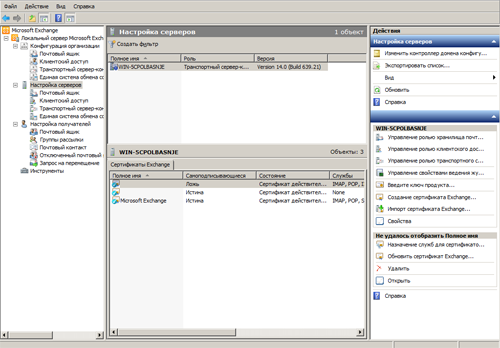
Узел "Настройки серверов" имеет разбит четыре подраздела:
- почтовый ящик;
- клиентский доступ;
- транспортный сервер-концентратор;
- единая система обмена сообщениями.
Начнем рассмотрение каждого раздела в отдельности.
Рисунок 33: Вкладка "Почтовый ящик" в Microsoft Exchange Server 2010
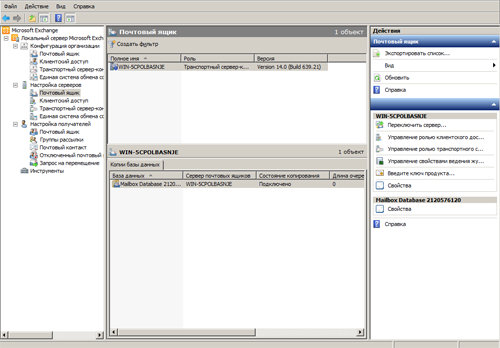
Узел "Почтовый ящик" в узле "Настройка серверов" используется для отображения списка всех серверов в организации, на которых установлена роль сервера почтовых ящиков, а также для выполнения действий, специфичных для данной роли сервера.
Рисунок 34: Клиентский доступ в Microsoft Exchange Server 2010
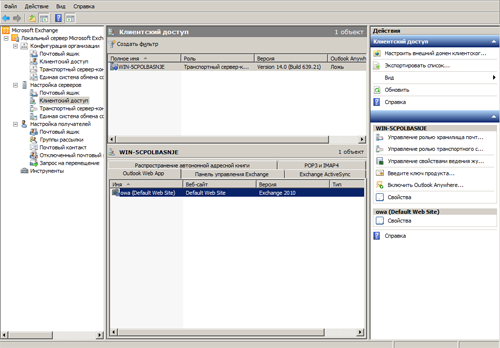
Узел "Сервер клиентского доступа" используется для просмотра и поддержки параметров Веб-приложений Outlook, Exchange ActiveSync, а также автономной адресной книги.
Узел разбит на пять вкладок:
- Outlook Web App;
- панель управления Exchange;
- Exchange ActiveSync;
- POP3 и IMAP4;
- распространение автономной адресной книги.
Во вкладке "Outlook Web App" можно изменить свойства веб-сайта Outlook:
- указать внутренний или внешний URL-адрес;
- придерживайтесь одних и тех же способов проверки подлинности, формата входа в систему и доменов входа для веб-сайта Веб-приложение Outlook;
- настроить параметры доступа к файлу и его просмотра;
- определить доступ к удаленному файловому серверу;
- указать функции, которые требуется включить или отключить для пользователей Веб-приложение Outlook в этом виртуальном каталоге.
"Панель управления Exchange" позволяет просмотреть и изменить параметры панели управления Exchange.
С помощью этой вкладки можно выполнить следующие задачи.
- изменить внутренний и внешний URL-адреса для панели управления Exchange;
- управлять проверкой подлинности для панели управления Exchange.
На вкладке "POP3 и IMAP4" можно просмотреть и изменить параметры протоколов POP3 и IMAP4. На этой вкладке можно выполнить следующие задачи.
- управлять привязкой;
- управлять проверкой подлинности;
- настраивать параметры подключения;
- управлять параметрами получения.
Вкладка "Exchange ActiveSync" дает возможность просмотреть и при необходимости изменить параметры веб-сайта Exchange ActiveSync. На этой вкладке можно выполнить следующие задачи:
• просмотреть свойства виртуального каталога Exchange ActiveSync;
• изменить внешний URL-адрес виртуального каталога Exchange ActiveSync;
• задать параметры проверки подлинности для веб-сайта Exchange ActiveSync;
• задать параметры удаленного файлового сервера. Сюда включаются черный и белый списки, а также удаленные файловые серверы.
Вкладка "Распространение автономной адресной книги" позволяет просмотреть и при необходимости изменить свойства по умолчанию автономной адресной книги:
- настроить интервал обновления для автономной адресной книги по умолчанию;
- определить списки адресов, которые требуется включить в автономную адресную книгу по умолчанию;
- определить поддержку клиентов, точки распространения и распространение общих папок для автономной адресной книги по умолчанию.
Далее перейдем к рассмотрению узла "Транспортный сервер-концентратор".
Рисунок 35: Транспортный сервер-концентратор в Microsoft Exchange Server 2010
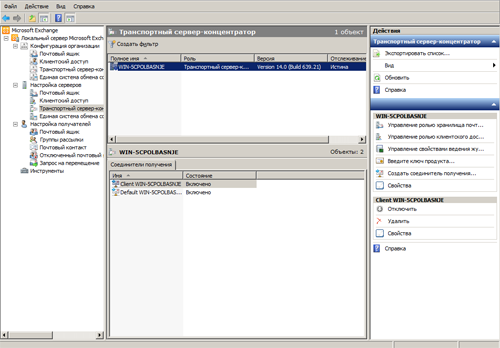
Узел "Транспортный сервер-концентратор" в разделе "Настройка серверов" используется для отображения списка всех компьютеров в организации, на которых установлена роль транспортного сервера-концентратора, а также для выполнения действий, специфичных для данной роли сервера.
И последний узел, который мы рассмотрим в разделе "Настройка серверов" называется "Единая система обмена сообщениями"
Рисунок 36: Единая система обмена сообщениями в Microsoft Exchange Server 2010
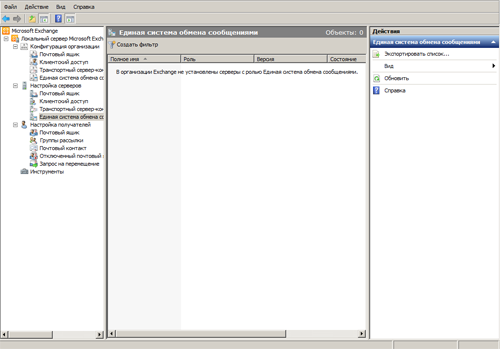
Microsoft Exchange Server 2010 может играть роль сервера единого обмена сообщениями, которая предусматривает передачу в одно хранилище не только сообщений электронной почты, но и голосовых сообщений. К этому хранилищу можно получить доступ с телефона и компьютера.
На этом узле мы заканчиваем обзор настройки серверов и переходим к следующему, который называется "Настройка получателей".
Рисунок 37: Настройка получателей в Microsoft Exchange Server 2010
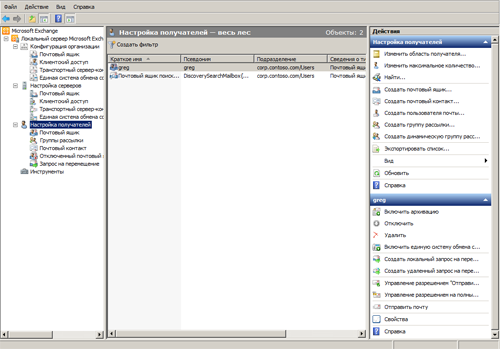
Узел "Конфигурация получателя" используется для различных задач управления получателями. В частности, можно просматривать получателей в своей организации, создавать новых получателей, а также управлять существующими почтовыми ящиками, почтовыми контактами и группами рассылки.
Узел "Конфигурация получателя" содержит следующие подузлы:
- почтовые ящики;
- группа рассылки;
- почтовый контакт;
- отключенный почтовый ящик;
- запрос на перемещение.
Первый из них используется для управления почтовыми ящиками, пользователями и почтовыми ящиками ресурсов (к которым относятся почтовые ящики места и оборудования). Там можно создать новые почтовые ящики, а также удалять, отключать или перемещать уже существующие. Также можно настраивать свойства почтовых ящиков, включать и отключать единую систему обмена сообщениями, управлять мобильными устройствами.
Рисунок 38: Почтовые ящики в Microsoft Exchange Server 2010
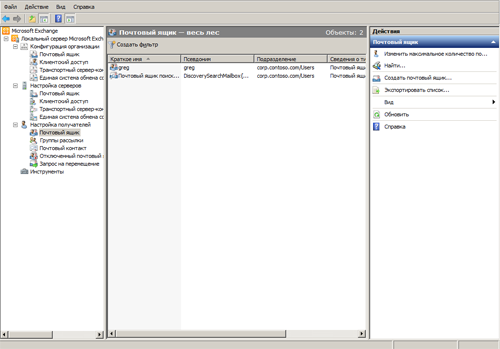
Следующий узел используется для управления группами рассылки (включающими группы безопасности). Можно создавать новые группы рассылки, а также удалять, отключать и настраивать существующие группы рассылки.
Рисунок 39: Группа рассылки в Microsoft Exchange Server 2010
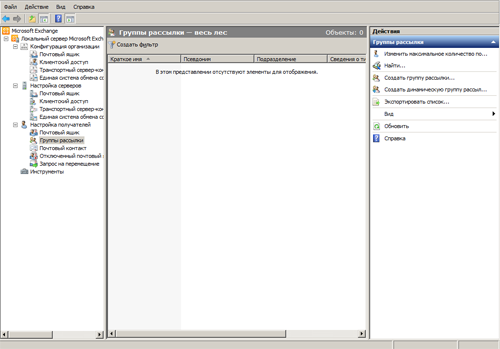
Аналогично предыдущему устроен и узел "Почтовый контакт", в нем можно создавать, удалять или настраивать почтовые контакты или заводить новых пользователей.
Рисунок 40: Почтовый контакт в Microsoft Exchange Server 2010
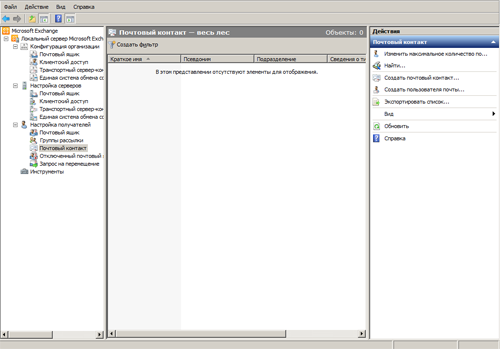
Следующий подузел предназначен для просмотра отключенных почтовых ящиков и работе с ними.
Рисунок 41: Отключенный почтовый ящик в Microsoft Exchange Server 2010
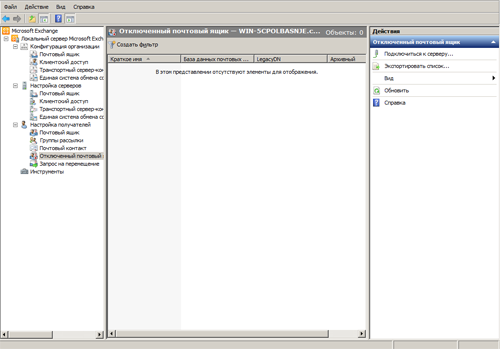
Подузел "Запрос на перемещение" отражает список почтовых ящиков во всех запросах на перемещение, которые не были сброшены или все еще находятся в процессе перемещения. Запрос на перемещение - это процесс перемещения почтовых ящиков из одной базы данных почтовых ящиков в другую базу данных.
Теперь мы перейдем к рассмотрению последнего раздела, который называется "Инструменты". Этот раздел представляет собою набор инструментов для диагностики, устранения неполадок и восстановления, которые устанавливаются вместе с Microsoft Exchange.
Данные инструменты, доступные в рабочем центре и делятся на две категории:
- Инструменты выделенной консоли управления MMC 3.0 Ряд средств, например, средство просмотра очереди, размещаются в консоли MMC. Для использования этих средств не требуется запускать консоль управления (EMC) Microsoft Exchange.
- Независимые средства, такие как анализатор соответствия рекомендациям, не интегрированы в консоль управления Microsoft Exchange и при запуске из меню "Инструменты" работают как отдельные исполняемые файлы. У этих средств есть собственные файлы справки.
Все инструменты внутри раздела поделены на три категории:
- средства для потока почты;
- средства повышения производительности;
- средства управления конфигурацией.
В свою очередь каждая из категорий включается в себя определенный набор инструментов (см. рисунок 42).
Рисунок 42: Инструменты в Microsoft Exchange Server 2010
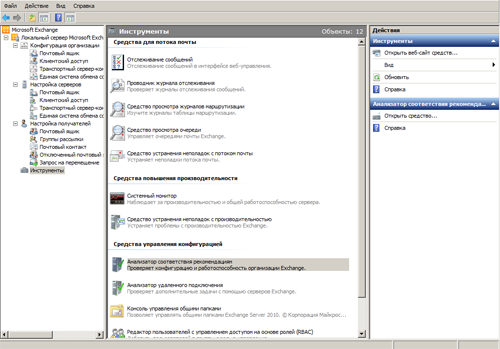
Средства для потока почты включают в себя:
- Проводник журнала отслеживания - с помощью него осуществляется доступ, и настраиваются отчеты о доставке.
- Средство просмотра журнала маршрутизации - позволяет открывать файл журнала маршрутизации, который содержит сведения о топологии маршрутизации.
- Средство просмотра очереди - позволяет отслеживать поток почты, а также
проверять очередь и сообщения в ней.
- Средство устранения неполадок с потоком почты - помогает в устранении
типичных проблем, связанных с потоком почты.
Средства повышения производительности включают в себя:
- Системный монитор - это средство, которое можно настроить для сбора информации о производительности системы обмена сообщениями
- Средство устранения неполадок с производительностью - помогает искать и определять проблемы с производительностью, которые могут влиять на работу сервера Microsoft Exchange. Проблема диагностируется путем выбора наблюдаемых симптомов.
Средства управления конфигурацией включают в себя:
- Анализатор соответствия рекомендациям - автоматически проверяет развертывание и определяет соответствие конфигурации рекомендациям Microsoft.
- Анализатор удаленного подключения - это веб-средство, с помощью которого можно устранять проблемы с подключением. Это средство имитирует ряд сценариев входа клиента и потока почты.
- Консоль управления общими папками - интерфейс на основе MMC 3.0, который позволяет администраторам создавать, настраивать и управлять общими папками с помощью графического интерфейса.
- Редактор пользователей с управлением доступом на основе ролей (RBAC)- с помощью пользовательского редактора RBAC можно добавить пользователей к группам ролей управления.
- Редактор шаблонов сведений - позволяет управлять внешним видом свойств объектов, доступ к которым осуществляется через списки адресов в 32-разрядных клиентских приложениях MAPI, таких как Microsoft Outlook.
На этом разделе мы заканчиваем наш обзор Microsoft Exchange 2010. Остается только в силу специфики нашего сайта привести список продуктов, которые могут использоваться для его защиты от вирусов и спама, а также сделать итоговые выводы.
Список совместимых продуктов для защиты Microsoft Exchange 2010 от вирусов и спама
Для защиты почтового сервера на базе Microsoft Exchange 2010 от вредоносных программ и спама можно использовать целый ряд специализированных продуктов, например:
- Forefront Protection 2010 for Exchange Server. Обеспечивает быструю и эффективную защиту от вредоносного ПО и нежелательных сообщений благодаря использованию нескольких антивирусных ядер ведущих партнеров в сфере обеспечения безопасности. Продукт отличается простой в использовании консолью администратора, которая включает настраиваемые параметры конфигурации, возможностями фильтрации, функциями и отчетами мониторинга, защитой от нежелательной почты и интеграцией с продуктом Forefront Online Protection for Exchange (FOPE). Кроме того, FPE поддерживает Windows PowerShell - оболочку командной строки и технологию сценариев на основе задач, предназначенную для автоматизации задач системного администрирования.
- Forefront Online Security for Exchange. Представляет собой внешний сервис (работающий в рамках подели SaaS), предназначенный для фильтрации почтового трафика от вредоносных программ, спама, а также для защиты от DDoS-атак. Преимущества сервиса состоят в том, что от пользователей, не требуется никаких действий по настройке и поддержке защиты в актуальном состоянии.
- Trend Micro ScanMail Suite for Microsoft Exchange. Мощное решение для защиты от вредоносных программ, спама и других нежелательных сообщений, использующее не только традиционные средства защиты информации, но и инновационные технологии на базе инфраструктуры Trend Micro Smart Protection Network (Web Reputation и E-mail Reputation).
- Symantec Mail Security for Microsoft Exchange. Продукт включает в себя антивирус и мощный анти-спам на базе технологий Brightmail с возможностью использования различных фильтров, заданных вручную.
- McAfee Security for Email Servers. Защита от вирусов и спама. Позволяет блокировать нежелательную электронную почту путем фильтрации сообщений в зависимости от различных критериев: имена файлов вложений, типы файлов, тема, текст сообщения, содержимое или размер вложения (поддерживается более 300 типов файлов). Совместим с McAfee ePolicy Orchestrator.
Другие продукты защиты Microsoft Exchange 2010:
- Avira AntiVir Exchange
- BitDefender Security for Exchange
- ESET Mail Security for Microsoft Exchange
- F-Secure Anti-Virus for Microsoft Exchange
- Panda Security for Exchange Servers
Выводы
Microsoft Exchange Server 2010 является очень функциональным решением, которое позволяет существенно повысить уровень взаимодействия сотрудников внутри организации. Microsoft Exchange Server 2010 обеспечивают сотрудникам доступ ко всем средствам взаимодействия через единую точку входа (Microsoft Outlook, Outlook Web Access (OWA) и с мобильного устройства на базе Windows Mobile, с помощью Exchange ActiveSync), тем самым облегчая им совместную работу с коллегами и бизнес-партнерами.
Microsoft Exchange 2010 позволяет заменить традиционную систему голосовой почты на универсальное решение, интегрированное с базовой платформой обмена сообщениями. Такая система способна обеспечить корпоративным пользователям возможность получать сообщения голосовой почты в их почтовые ящики и управлять этими сообщениями так же, как обычной электронной почтой с помощью знакомых средств, таких как Office Outlook и Outlook Web Access.
В дополнение к встроенным средствам фильтрации почтовых сообщений для Microsoft Exchange Server версии 2010 существует большое количество дополнительных средств защиты от вирусов и спама, как от самой Microsoft, так и от сторонних производителей.
Сочетание Microsoft Exchange и служб управления правами Active Directory позволяет принять необходимые меры для упреждающей защиты наиболее секретной информации и предоставить пользователям средства для принятия самостоятельных решений о защите информации, которую они могут посчитать конфиденциальной. Для этого в Exchange 2010 расширена поддержка управления правами на доступ к данным, что упрощает соблюдение конфиденциальности взаимодействия пользователей в масштабах организации.